為何要限制遊戲幀數?
在2020年初,NVIDIA推出了一項備受期待的新GeForce驅動程式,其中包含一項實用的功能:使用者能夠為電腦上的所有遊戲或針對特定遊戲設定幀數上限。以下是具體的操作方法。
此功能對於配備NVIDIA顯卡的Windows遊戲筆記型電腦尤其有用,因為它可以避免GPU以最高速度運行,從而達到節省電池電量和減少發熱量的效果,讓使用者在沒有電源插座的情況下也能夠享受更長時間的遊戲體驗。
此外,你可能會發現,限制幀數上限有助於減少遊戲畫面撕裂。如果你沒有支援可變刷新率的G-Sync或啟用FreeSync的顯示器,可以嘗試將最大FPS設定為與顯示器的刷新率相同。NVIDIA控制面板也聲稱,此功能可以“在某些情況下減少系統延遲”。
如何為所有遊戲設置最大FPS
此功能已內建在NVIDIA控制面板中。要開啟它,請在Windows桌面上點擊滑鼠右鍵,並選擇「NVIDIA控制面板」。
(如果沒有看到這個選項,則可能尚未安裝NVIDIA的驅動程式。)

在NVIDIA控制面板視窗的左側,於「3D設定」下選取「管理3D設定」。
若要控制電腦上所有應用程式的最大幀速率,請確保選取「全域設定」選項卡。
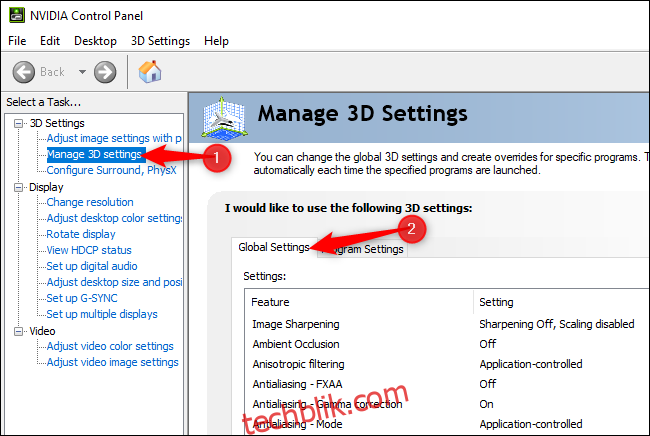
在設定列表中,點擊「最大幀速率」右邊的方塊。此選項預設為關閉狀態,沒有幀數上限。
若要設定最大幀速率,請選取「開」,並選擇每秒最大幀數(FPS)。

點擊視窗底部的「套用」以儲存設定。
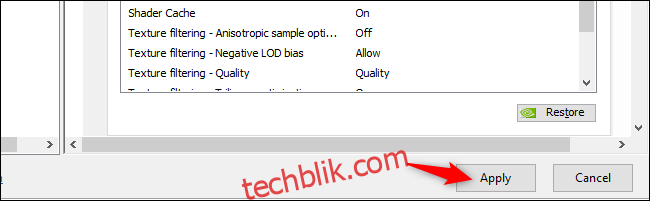
如何控制特定遊戲的最大幀速率
你也可以針對個別應用程式設定最大幀速率。點擊設定列表頂端的「程式設定」選項卡。在「選取要自訂的程式」下方,選取要控制的應用程式。
如果遊戲沒有出現在列表中,可以點擊「新增」並指定其.exe檔案。
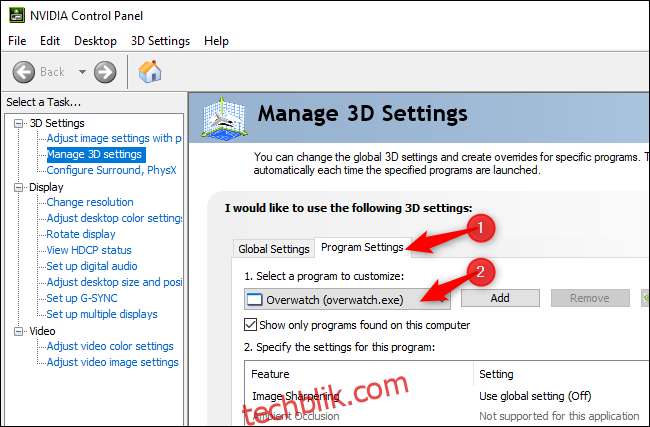
尋找「最大幀速率」選項,點擊它,然後選擇所需的設定。預設情況下,每個遊戲都設定為「使用全域設定」——它將會套用你在「全域設定」選項卡中所做的任何設定。
不過,你可以在這裡選擇不同的設定。例如,你可以在「全域設定」選項卡上關閉最大幀速率選項,並為每個想要限制幀數的遊戲配置不同的最大幀速率。或者,你可以在全域設定最大幀速率,並排除個别遊戲的限制。選擇權在你。
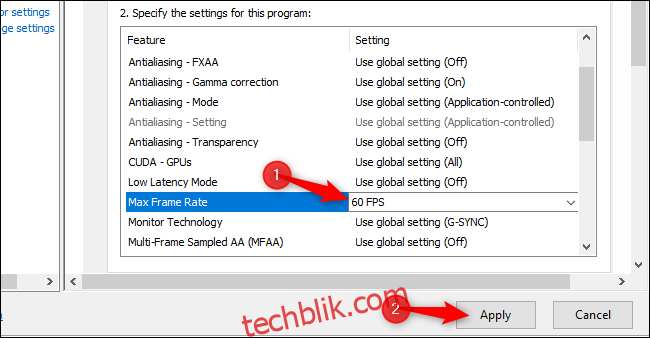
請務必點擊「套用」以儲存您的設定。
如果沒有看到此選項,請務必更新NVIDIA驅動程式。你可以透過GeForce Experience應用程式進行更新,如果已安裝,或者從NVIDIA官方網站下載最新的驅動程式。
此功能已添加到版本 441.87,該版本是NVIDIA GeForce於2020年1月6日發布的驅動程式。